
Главная страница Случайная страница
Разделы сайта
АвтомобилиАстрономияБиологияГеографияДом и садДругие языкиДругоеИнформатикаИсторияКультураЛитератураЛогикаМатематикаМедицинаМеталлургияМеханикаОбразованиеОхрана трудаПедагогикаПолитикаПравоПсихологияРелигияРиторикаСоциологияСпортСтроительствоТехнологияТуризмФизикаФилософияФинансыХимияЧерчениеЭкологияЭкономикаЭлектроника
Перевод денежных средств по закрытым кредитным договорам (POS, Cash on card)
|
|
В случае наличия остатка денежных средств на счете Клиента после выполнения им обязательств перед Банком по кредитному договору,
Заявление на перевод возможно сделать только с закрытого кредитного договора на открытый кредитный договор, карту или счет в стороннем банке. Перевести деньги другому клиенту по этому заявления невозможно: оба счета (то с которого переводят и тот на который переводят) – должны быть на одно имя!!!!
Прежде чем отправить клиента в офис, убедитесь, что:
- действительно есть лишние средства (переплатил по кредиту)
- договор закрыт,
- у клиента есть реквизиты (сберкнижка итд) на которую перевести остаток
- у клиента есть паспорт
Если идентификация пройдена успешно, перейдите с Домашней страницы на закладку «Запросы на обслуживание». Для открытия полного списка имеющихся закладок нажмите на значок  в строке выбора закладок (Рис. 113).
в строке выбора закладок (Рис. 113).

Рис. 113
На открывшейся закладке «Запросы на обслуживание» создайте новый запрос, нажав кнопку «Создать» (для отмены нажмите «ESC»). В появившейся строке ввода выберите тип запроса «Перевод денежных средств». В нижней части экрана заполните поле «Фамилия», «БКИ», «Расчетный счет» (Рис. 114).

Рис. 114
- Поле  . Нажмите на пиктограмму в правом углу поля. На экране отобразится окно для поиска Клиента (Рис. 114). Нажмите кнопку «Запрос» в верхней части окна и введите данные Клиента. Комбинации поиска:
. Нажмите на пиктограмму в правом углу поля. На экране отобразится окно для поиска Клиента (Рис. 114). Нажмите кнопку «Запрос» в верхней части окна и введите данные Клиента. Комбинации поиска:
- ФИО + дата рождения;
- Серия + номер паспорта.
Нажмите кнопку «Выполнить» для запуска процедуры поиска. Если Клиент найден, нажмите «Ок» в нижней части окна (Рис. 115).
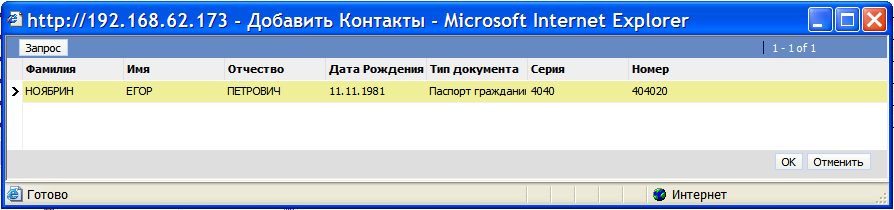
Рис. 115
- Поле  . Нажмите на пиктограмму в правом углу поля. На экране, во всплывающем окне, отобразятся закрытые договоры Клиента, выданные в рамках вашего ККО. Выберите необходимый и нажмите «Ок».
. Нажмите на пиктограмму в правом углу поля. На экране, во всплывающем окне, отобразятся закрытые договоры Клиента, выданные в рамках вашего ККО. Выберите необходимый и нажмите «Ок».
- Поле  . Нажмите на пиктограмму в правом углу поля. На экране во всплывающем окне отобразятся БИК и корр. счета. Нажмите кнопку «Запрос» (Рис. 116).
. Нажмите на пиктограмму в правом углу поля. На экране во всплывающем окне отобразятся БИК и корр. счета. Нажмите кнопку «Запрос» (Рис. 116).
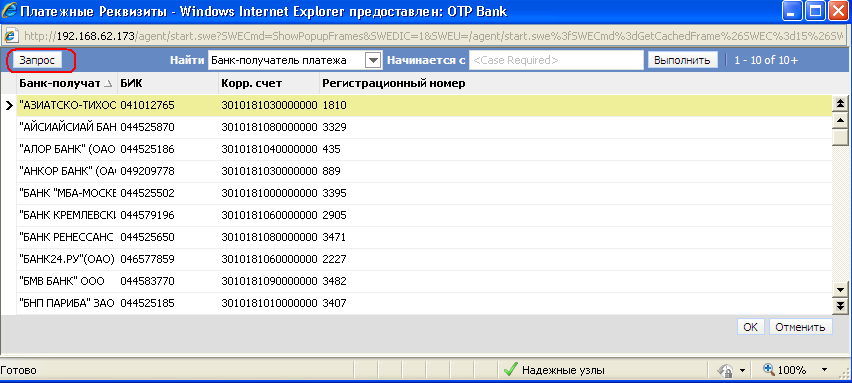
Рис. 116
В поле «БИК» введите необходимое значение и нажмите кнопку «Выполнить» (Рис. 117)

Рис. 117
Система произведет поиск Банка-получателя, нажмите кнопку «Ок».
В блоке «Запрос на обслуживание» в поле «Расчетный счет» введите расчетный счет Клиента и нажмите кнопку «Сформировать ПФ» (Рис. 118).
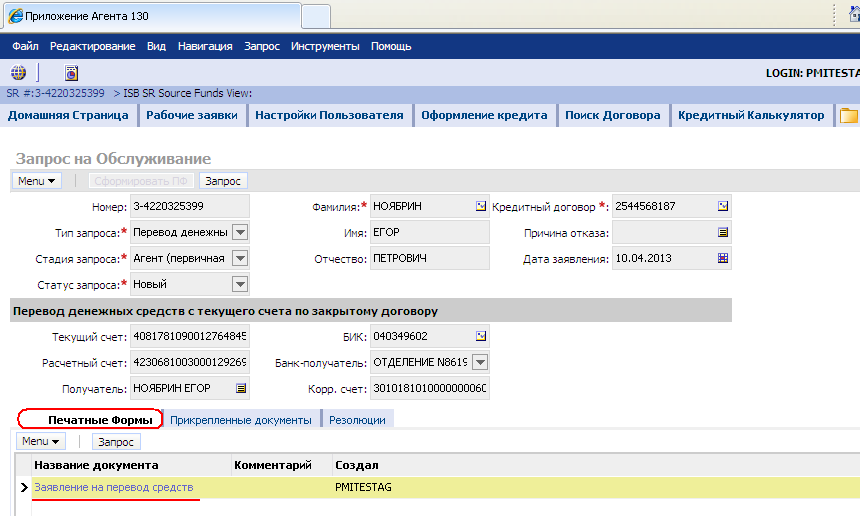
Рис. 118
Перейдите в запрос, щелкнув по гиперссылке – номеру запроса (Рис. 119).

Рис. 119
В открывшемся окне в разделе «Печатные формы» появятся сформированное:
- Заявление на перевод средств;
Система сформирует документ в формате Microsoft Office Word.
Распечатайте:
- 2 (два) экземпляра Заявления на перевод средств.
Передайте Заявление на подпись Клиенту. Клиент проставляет: подпись.
После подписания Заявления Клиентом, проставьте на Заявлении свою подпись в разделе «Подпись заверяю».
Отсканируйте подписанное Клиентом и Вами Заявление, перейдите на вкладку «Прикрепленные документы» и прикрепите отсканированную копию Заявления. Нажмите кнопку «Создать» в появившейся строке в поле «Тип документа» выберите значение «Заявление на перевод средств» (Рис. 120).
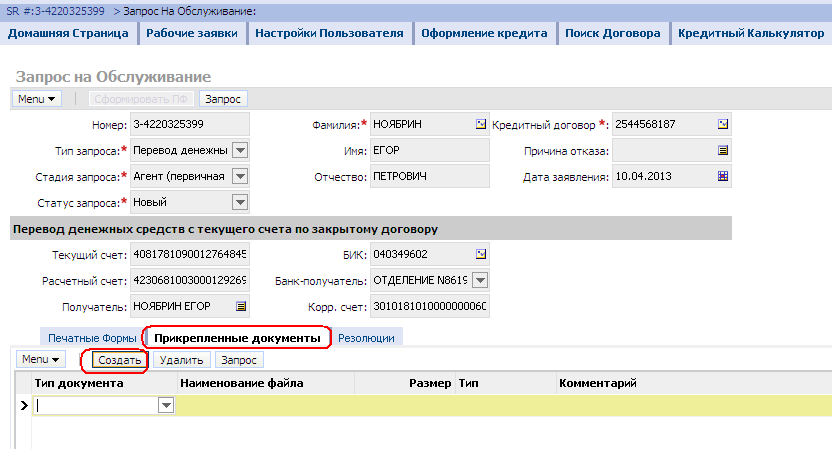
Рис. 120
В поле «Наименование файла» нажмите на кнопку  для вызова окна «Прикрепление файлов» (Рис. 120).
для вызова окна «Прикрепление файлов» (Рис. 120).
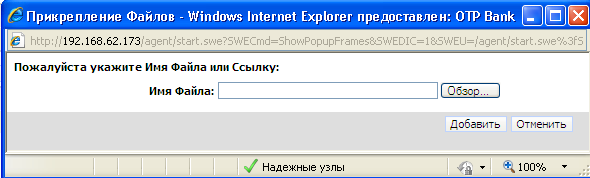
Рис. 121
Нажмите «Обзор» (Рис. 121), выберите файл с Заявлением Клиента, нажмите «Добавить» и при необходимости внесите комментарий.
После прикрепления отсканированной копии Заявления перейдите к формированию положительной резолюции. При необходимости прекращения работы с заявкой по иной причине сохраните отрицательную резолюцию.
Для создания резолюции перейдите на закладку «Резолюции» и нажмите кнопку «Создать» (Рис. 122).
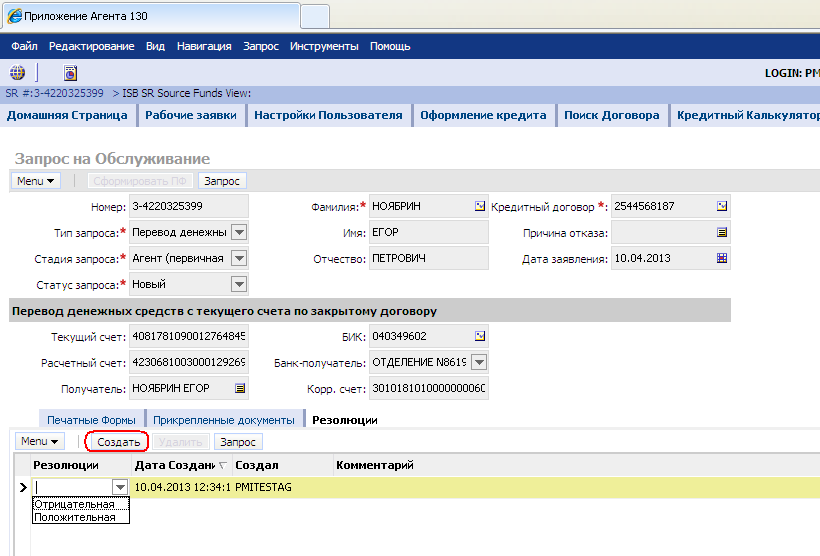
Рис. 122
В списке резолюций появится новая строка с записью. Выберите необходимый тип резолюции (положительная/отрицательная) при необходимости внесите комментарий.
Сохраните созданную резолюцию - нажмите сочетание клавиш «Ctrl+S».
Запрос будет направлен на рассмотрение сотруднику БЭК-офиса, статус запроса «Одобрение».
После рассмотрения сотрудником БЭК-офиса, запрос может перейти на следующие статусы:
- «Исполнен» - перевод осуществлен.
- «Отменен» - в случае проставления отрицательной резолюции сотрудником БЭК-офиса. Информацию о причинах отказа можно просмотреть в разделе «Резолюции» в поле «Причина отказа».
- «Доработка» - в случае направления запроса на доработку сотрудником БЭК-офиса. Информацию о причинах направления запроса на доработку можно просмотреть в разделе «Резолюции» в поле «Комментарий».
Посмотреть причину, по которой Запрос был направлен на доработку, можно перейдя на закладку «Запросы на обслуживание – Список запросов на обслуживание», найти необходимый запрос, перейдите в запрос, щелкнув по гиперссылке – номеру запроса.
В открывшемся окне (Рис. 123).
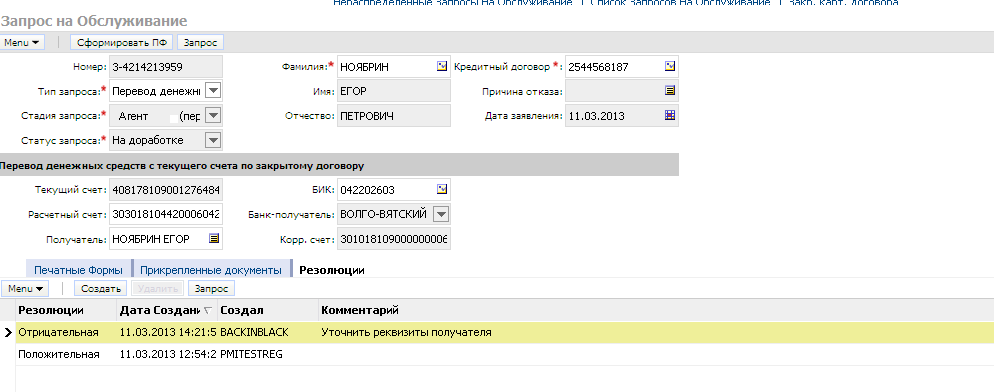
Рис. 123
|
|